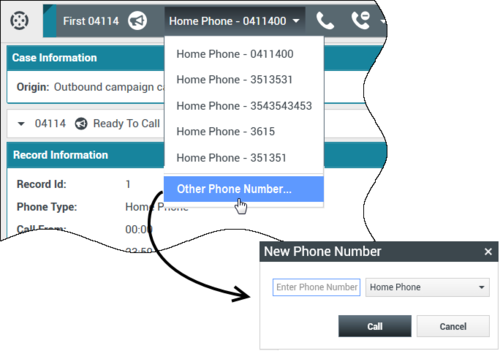İçindekiler
Giden Önizleme Aramaları
[Değiştirildi: 8.5.109.16, 8.5.115.17]
Giden Önizleme Kampanyası sizin sadece belirli bir arama listesinden bir etkileşim isteyerek kampanya araması yapmanızı sağlar. Etkileşim penceresi görüntülendiğinde aramayı elle bağlayın.
Yöneticiniz bir Giden Önizleme Kampanyası yüklediğinde, bir açılır bildirim ile bilgilendirilirsiniz. Yöneticiniz bir Giden Önizleme Kampanyası başlattığında, ikinci bir açılır bildirim ile bilgilendirilirsiniz.
Giden Kampanya bildirimi, Kayıt Al düğmesine tıklayarak kampanya listesinden bir kişi kaydı almanızı veya Tamamdüğmesine tıklayarak kampanyaya katılmaya hazır olduğunuzu kabul etmenizi sağlar.
Eğer Kayıt Al düğmesine tıklatırsanız, yeni bir etkileşim Ön izlemesi görüntülenir.
Tamam düğmesini tıklatırsanız, el ile bir kampanya kaydı almanız gerekir. Workspace görünümünde, Kampanyalarım sekmesini seçin. Kullanmak istediğiniz kampanyanın adını tıklayın. Kayıt Al düğmesine tıklayın. Yeni bir Giden Etkileşim Önizlemesi görüntülenir. Bir giden arama yapmak için Giden Etkileşim Ön izlemesi kullanın.
Giden Etkileşim Önizlemesi
Giden Etkileşim Önizlemesi Ses Etkileşim görünümünün özel bir sürümüdür. Sesli etkileşim denetimleri hakkında daha fazla detaylı bilgiyi burada bulabilirsiniz.
Önizleme modunda, kişiye bağlanmadan önce bir kampanya araması hakkındaki bilgileri görebilirsiniz. Giden Etkileşim Önizlemesi aşağıdaki özellikleri ve işlevleri içerir:
- Durum Bilgisi—Kampanya hakkında özet bilgi. Bu alanın içeriği yöneticiniz tarafından belirtilir. Kampanyanın adı, kampanyanın bir açıklaması, kişinin telefon numarasını ve benzerlerini içerebilir.
- Çağrı Önizleme İşlemleri (araç çubuğu)—Gerçekleştirebileceğiniz işlemler telefon numarasını değiştirme veya seçme, arama başlatma ve arama reddi ve benzerlerini içerir.
- Kayıt Bilgisi—Kayıt ile ilgili spesifik bilgi. Bu alanın içeriği yöneticiniz tarafından belirtilir. Bu, kişinin uygun olacağını belirttiği zaman aralığını, kişinin adını veya aramanın doğası hakkında bilgileri içerebilir.
- Kişi—Kişi görünümü, kişi bilgilerini yönetmeyi sağlar.
- Yanıtlar—Yanıtlar görünümü etkileşimleriniz için önceden yazılmış standart yanıtlar veritabanına erişmenize olanak sağlar. Bir telefon etkileşimi sırasında kişiye bu yanıtları okuyabilirsiniz.
Arama inceleme özelliği kişi merkezinizde farklı şekilde kurulmuş olabilir:
- Yöneticiniz, ortamınızı, kaydı kabul ettiğinize bir giden kampanya aramasını hemen otomatik olarak çevirecek şekilde ayarlamış olabilir.
- Yöneticiniz, ortamınızı, arama önizlemesini belirli bir süre—örneğin 10 saniye gösterildikten sonra bir giden kampanya aramasını otomatik olarak arayacak şekilde ayarlamış olabilir. Bu durumda arama önizlemesi, aramanın otomatik olarak yapılmasından önce kaç saniyeniz olduğunu söyleyen bir sayaç görüntüler. Zamanlayıcı sona ermeden önce manuel olarak bağlanmayı seçebilirsiniz.
[Eklendi: 8.5.109.16]
Arama-İnceleme İşlemleri
Arama-önizleme işlemleri önizleme modunda giden etkileşimler için standart kontrollerdir. Workspace, aşağıdaki arama önizleme işlemlerini gerçekleştirmenize olanak sağlar:
- Telefon numarası seçme veya değiştirme—Kişi için kişi veritabanında saklanan olası numaralar listesini açmak için aşağı oka tıklayın ya da ortamınızda bu özellik kullanılabiliyorsa Yeni Telefon Numarası iletişim kutusunu açmak için Diğer Telefon Numarası öğesini seçin ([Eklendi: 8.5.115.17]).
- Bu kişiyi ara—Kişiye bağlanmak için Arama (
 ) tuşuna tıklayın ve Giden Etkileşim görünümünü görüntüleyin.
) tuşuna tıklayın ve Giden Etkileşim görünümünü görüntüleyin. - Reddet—Reddet (
 ) tuşunu Reddet menüsünü görüntülemek için tıklayın. Daha sonra çağrılacak olan kampanya listesine kaydı dönmek için Bu kişiyi daha sonra ara seçeneğini seçin. Kampanya listesinden kişiyi kaldırmak için Bu kampanya için bu kişiyi arama seçeneğini seçin.
) tuşunu Reddet menüsünü görüntülemek için tıklayın. Daha sonra çağrılacak olan kampanya listesine kaydı dönmek için Bu kişiyi daha sonra ara seçeneğini seçin. Kampanya listesinden kişiyi kaldırmak için Bu kampanya için bu kişiyi arama seçeneğini seçin.
Yeni Telefon Numarası
[Eklendi: 8.5.115.17]
Bazen istemin bir Giden arama için belirlediği numara ile bir sorun olabilir. Yanlış numara türü ya da yanlış biçimlendirilmiş — olabilir; örneğin eksik bir hane olabilir.
Giden Önizleme araması araç çubuğunda verilenden farklı bir telefon numarasını çevirmeniz gerekiyorsa ve bu özellik ortamınızda mevcutsa, telefon numarası seçim menüsünü açmak için telefon numarasına tıklayın, ardından Yeni Telefon Numarası iletişim kutusunu açmak için Diğer Telefon Numarası öğesini seçin.
Yeni telefon numarasını girin, bir telefon numarası türü girin ve Ara’ya tıklayın.
Giden Etkileşim Görünümü
Eğer Giden Etkileşim Önizlemesi'nde, Arama kısmını tıklarsanız, görünüm giden etkileşim için Arama Durumu ve Arama İşlemleri görüntülemek üzere güncellenir.
Arama Durumu
Giden Etkileşim görünümü arama durum alanında kişinin telefon numarası veya adı veya iç hedefin uzantısı veya adı ve arama durumunu sağlar. Olası arama durumları şunlar olabilir:
- Bağlı—Aktif olarak kişi veya iç hedef ile konuşuyorsunuz.
- Sonlandı—Arama siz veya kişi tarafından sona erdirilmiştir.
- Beklemede—Arama kişinin sizi duyamayacağı bir durumdadır ve kişi beklemede olduğunda sizin kişiyi duymanız mümkün değildir.
Arama İşlemleri
Arama işlemleri giden etkileşimler için standart kontrollerdir.
Düzen
Eğilimler görüntüsü, Arama Sonucu açılır listesini kullanarak giden etkileşim için bir arama sonucu atamanızı sağlar. Bir sonuç seçin veya onay kutusunu tıklatarak Arama Yapma seçeneğini seçin. Arama Sonucu menüsünün içeriği yöneticiniz tarafından belirtilir.
Ayrıca etkileşim sonucu hak kazanmak için, devam eden ya da sonlandırılmış etkileşim için bir tanzim kodu atamak için Eğilimler görüntüsünü kullanabilirsiniz.
Not
Arama geçmişine not eklemek için Not'u kullanın.
İlgili Kaynaklar
Workspace Masaüstü Sürüm Kullanıcı Rehberi (sadece İngilizce), Workspace’in tüm özelliklerinin kullanımıyla ilgili detaylı dersler sağlar. Şu derslerden faydalanabilirsiniz:
- Handle Outbound-Campaign Voice Interactions (Giden Kampanya Sesli Etkileşimlerini Yönetme)
- Handle a Voice Call (Bir Sesli Aramayı Yönetmek)
- Workspace Windows and Views (Workspace Pencereleri ve Görünümleri)
- Basic Use-Case Summary (Temel Kullanım Alanları Özeti)
İlgili konular
- Giden Aramalar için Arama İşlemleri
- Ses Etkileşimi
- Sesli Danışma
- Ses Kaydı
- Giden İtme Önizleme Aramaları
- Giden Kademeli Aramalar